- Синаптицс додирне табле су неке од најпопуларнијих на свету, захваљујући својој ефикасности и сталним ажурирањима управљачких програма.
- Проблеми са додирним таблама могу озбиљно ометати вашу продуктивност, посебно ако немате миша при руци, а управо је то врста проблема коју покрива овај чланак.
- Овај чланак је део много великог чворишта које говори о заједничком Питања о додирној табли и методе коришћене за њихово поправљање.
- Посетите посвећени Страница додирне табле за више чланака у вези са овом одређеном темом.
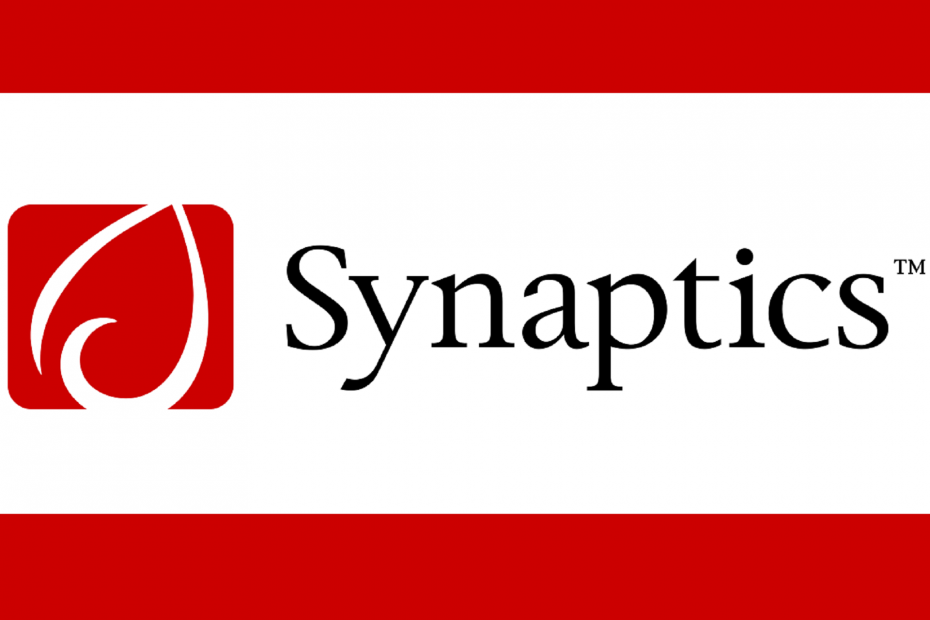
- Преузмите алатку за поправак рачунара Ресторо који долази са патентираним технологијама (патент доступан овде).
- Кликните Покрените скенирање да бисте пронашли проблеме са Виндовсом који би могли да узрокују проблеме са рачунаром.
- Кликните Поправи све да бисте решили проблеме који утичу на сигурност и перформансе рачунара
- Ресторо је преузео 0 читаоци овог месеца.
Једно од најчешћих проблема са Виндовс 10 преносни рачунари дефинитивно не ради тачпед. Вероватно користите Синаптицс-ову додирну таблу јер је Синаптицс најпознатији произвођач решења за људски интерфејс на свету, али чак и Синаптицс‘Додирне табле имају свој проблем.
Те проблеме могу узроковати различити фактори, као што су застарели управљачки програми и сукоби са другим софтвером, а у овом чланку нудимо решења за већину њих.
Шта могу да урадим ако ми је додирна табла Синаптицс онемогућена при покретању?
Проблеми са управљачким програмом додирне табле Синаптицс могу вас спречити да користите преносни рачунар, а кад смо већ код проблема са додирном таблом, корисници су пријавили и следеће проблеме:
-
Додирна табла је аутоматски онемогућена
- Многи корисници су пријавили да им се додирна подлога аутоматски онемогућава.
- У већини случајева проблем узрокују ваша подешавања или управљачки програми.
- Овај проблем може да утиче на готово било коју додирну таблу, а не само на додирне табле Синаптицс.
-
Синаптицс додирна табла се сама онемогућава
- У неким случајевима, Синаптицс додирна подлога може да се онемогући из непознатог разлога.
- То је можда зато што је софтвер додирне табле онемогућен приликом покретања система.
-
Синаптицс додирна подлога се онемогућава када је миш прикључен
- Многи корисници имају тенденцију да онемогуће додирну таблу ако користе миш.
- У ствари, додирна табла ће се можда аутоматски онемогућити ако повежете миш.
- Већ смо објаснили у једном од наших претходних чланака како онемогућити додирну таблу када је миш повезан, па обавезно проверите тај чланак и погледајте како да вратите ова подешавања.
-
Додирна табла Синаптицс не ради, престала је да ради
- Према корисницима, чини се да је додирна табла Синаптицс изненада престала да ради.
- Ако тачпед уопште не ради, покушајте да вратите управљачке програме и видите да ли то помаже.
-
Синаптицс додирна табла се непрестано руши, ресетује
- Мало је корисника известило да се Синаптицс додирна табла стално руши или ресетује на рачунару.
- Разлог су то највероватније поставке додирне табле или проблематични управљачки програм.
1. Онемогућите миш из Управитеља уређаја.
- Притисните Виндовс логотип и Икс тастери на тастатури.
- Кликните на Менаџер уређаја.
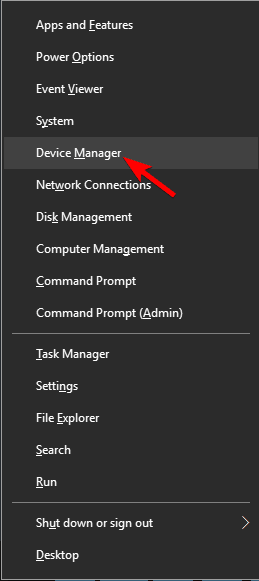
- Потражите уређај са мишем са листе уређаја, кликните десним тастером миша и изаберите Онемогући.
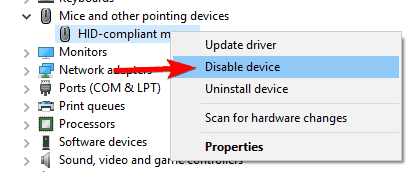
- Проверите да ли тачпед сада ради.
Понекад твој миш је та која спречава рад додирне табле. Онемогућите миш и погледајте да ли тачпед сада ради. Ако проблем није у мишу, покушајте да очистите боот и проверите да ли на рачунару постоји софтвер који је у сукобу са додирном плочом.
2. Извршите чисто подизање система.
- Тип мсцонфигу пољу за претрагу, а затим додирните или кликните Конфигурација система.
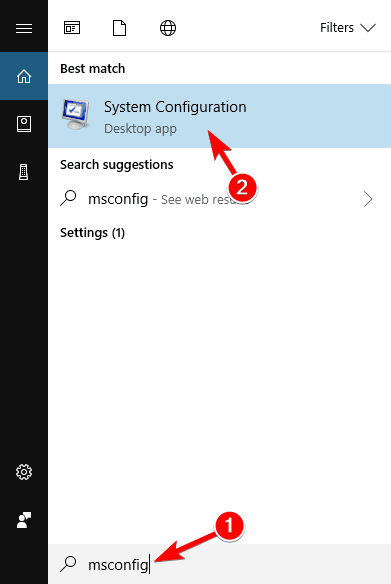
- На Услуге на картици Конфигурација система додирните или кликните да бисте изабрали Сакриј све провере Мицрософт услуга, а затим додирните или кликните Онемогући све.
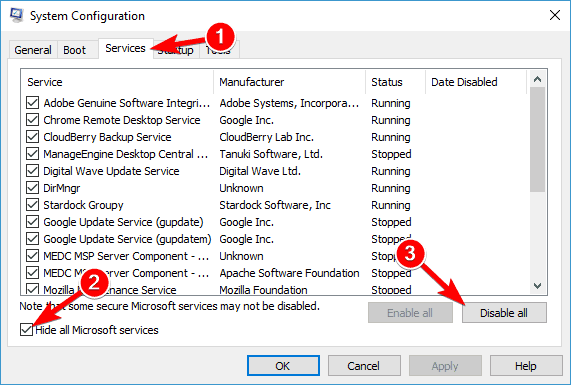
- На Покренути на картици Конфигурација система додирните или кликните Отвори Таск Манагер.
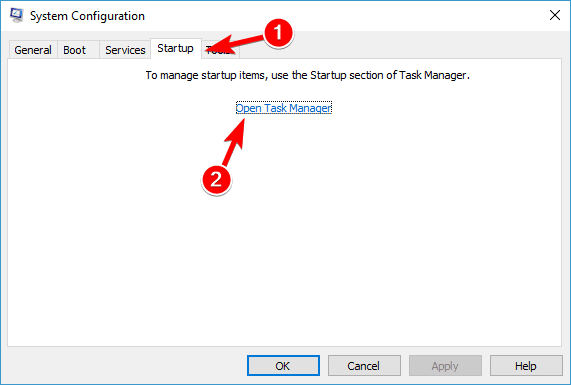
- Појавиће се листа апликација за покретање. Кликните десним тастером миша на сваку ставку на листи и одаберите Онемогући. Понављајте овај корак док не онемогућите све апликације за покретање.
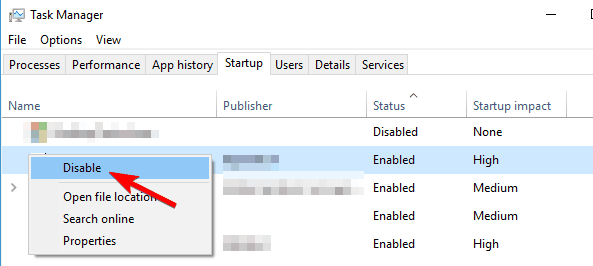
- Близу Таск Манагер и вратите се на Конфигурација система прозор. Кликните Применити и У реду и поново покрените свој рачунар. Чисто покретање помаже у уклањању софтверских сукоба и утврђивању узрока проблема.
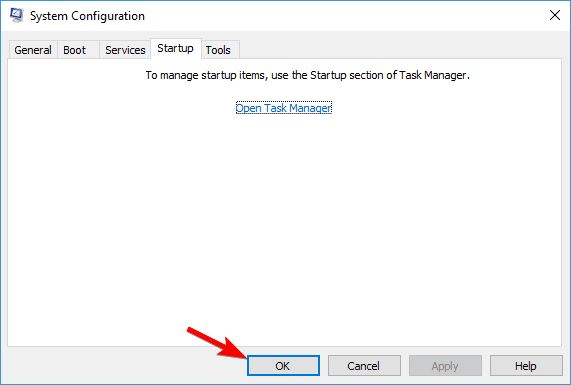
Цлеан Боот вам помаже да утврдите да ли постоји софтвер који је у супротности са радом неких ваших уређаја. Након што извршите Цлеан Боот, проверите да ли тачпед уређај исправно ради.
Ако ради у реду и без икаквих сметњи, проблем је вероватно настао због сукоба између управљачких програма миша и управљачких програма додирне табле или због сукоба са неким другим софтвером.
Да бисте решили ове конфликте, морате да ажурирате управљачке програме за оба уређаја и проверите да ли то помаже. Да бисте то урадили, следите следеће кораке.
Ако желите да знате како да додате или уклоните апликације за покретање у оперативном систему Виндовс 10, погледајте овај једноставан водич.
3. Ажурирајте управљачке програме за додирну таблу.
3.1 Проверите да ли Виндовс ажурирања имају најновија ажурирања управљачких програма.
- Отвори Апликација за подешавања и иди у Ажурирање и сигурност одељак.
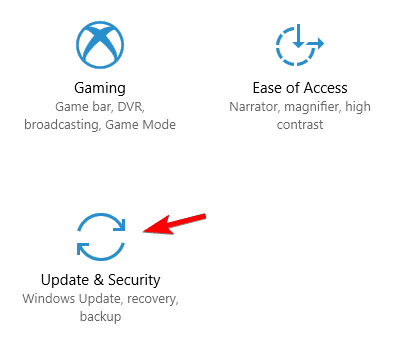
- У прозору Виндовс Упдате кликните на Провери ажурирања.
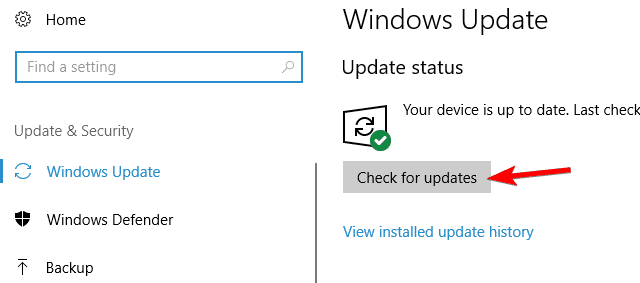
- Добићете листу свих најновијих исправки, проверите и инсталирајте све.
Ако имате проблема са отварањем апликације Подешавање, погледајте овај чланак да би се решио проблем.
3.2 Покушајте да ажурирате управљачке програме из Менаџера уређаја.
- Отвори Менаџер уређаја.
- Потражите додирну површину са листе уређаја, кликните десним тастером миша и изаберите Ажурирати драјвер.
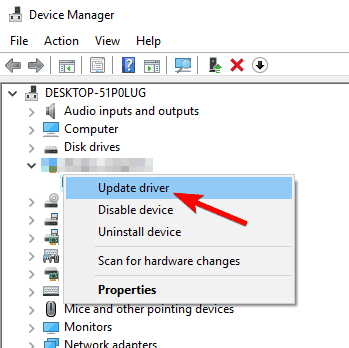
- Следите упутства на екрану и довршите инсталацију најновијег управљачког програма.
- Ако нису доступна ажурирања управљачких програма, такође можете потражити ажуриране управљачке програме додирне табле у Возачи и ДриверСторе фасцикле на локацији Ц: ВиндовсСистем32 избором опције Потражите управљачки софтвер на мом рачунару.
У случају да не можете да пронађете најновије управљачке програме на рачунару, идите на веб локацију Синаптицс и тамо потражите најновије управљачке програме додирне табле. Ако су доступни, преузмите их и инсталирајте на рачунар.
3.3 Аутоматски ажурирајте управљачке програме
Ако овај метод не функционише или немате потребне рачунарске вештине за ручно ажурирање / поправљање управљачких програма, предлажемо да користите аутоматски наменски софтвер за ажурирање управљачких програма.
Ова врста алата ће аутоматизовати читав процес и помоћи вам у преузимању и ажурирању праве верзије управљачких програма која најбоље одговара вашим потребама.
 Систем најчешће не ажурира генеричке управљачке програме за хардвер и периферне уређаје рачунара. Постоје кључне разлике између генеричког покретачког програма и управљачког програма произвођача.Тражење праве верзије управљачког програма за сваку од ваших хардверских компоненти може постати заморно. Због тога вам аутоматизовани помоћник може сваки пут помоћи да пронађете и ажурирате систем исправним управљачким програмима и топло препоручујемо ДриверФик.Следите ове једноставне кораке за безбедно ажурирање управљачких програма:
Систем најчешће не ажурира генеричке управљачке програме за хардвер и периферне уређаје рачунара. Постоје кључне разлике између генеричког покретачког програма и управљачког програма произвођача.Тражење праве верзије управљачког програма за сваку од ваших хардверских компоненти може постати заморно. Због тога вам аутоматизовани помоћник може сваки пут помоћи да пронађете и ажурирате систем исправним управљачким програмима и топло препоручујемо ДриверФик.Следите ове једноставне кораке за безбедно ажурирање управљачких програма:
- Преузмите и инсталирајте ДриверФик.
- Покрените софтвер.
- Сачекајте да открију сви ваши неисправни управљачки програми.
- ДриверФик ће вам сада приказати све управљачке програме који имају проблема, а ви само требате да изаберете оне које бисте желели да поправе.
- Сачекајте да апликација преузме и инсталира најновије управљачке програме.
- Поново покренути рачунару да би промене ступиле на снагу.

ДриверФик
Одржавајте да управљачки програми компонената вашег рачунара раде савршено без угрожавања рачунара.
Посетите сајт
Изјава о одрицању одговорности: овај програм треба надоградити са бесплатне верзије да би извршио неке одређене радње.
4. Обавезно онемогућите додирну подлогу
Покрените скенирање система да бисте открили потенцијалне грешке

Преузмите Ресторо
Алат за поправак рачунара

Кликните Покрените скенирање да бисте пронашли проблеме са Виндовсом.

Кликните Поправи све да реши проблеме са патентираним технологијама.
Покрените скенирање рачунара помоћу алатке за обнављање система Ресторо да бисте пронашли грешке које узрокују сигурносне проблеме и успоравање. По завршетку скенирања, поступак поправке ће оштећене датотеке заменити новим Виндовс датотекама и компонентама.
Већина преносних рачунара долази са наменским дугметом који може онемогућити додирну таблу. Да бисте онемогућили додирну таблу, морате притиснути одређену тастатура кључ као што је Ф5 на пример.
Ако се додирна табла често онемогућава, будите сигурни да је нећете онемогућити помоћу овог тастера. Можете и да покушате да га омогућите притиском на овај тастер. Многи корисници су пријавили да је ово решење решило њихов проблем, па га обавезно испробајте.
Ако је додирна табла онемогућена на екран за пријаву у оперативном систему Виндовс 10, брзо решите проблем до следећи једноставне кораке у овом водичу.
5. Проверите подешавања додирне табле
- Притисните Виндовс тастер + С. и ући контролна табла. Изаберите Контролна табла са списка.
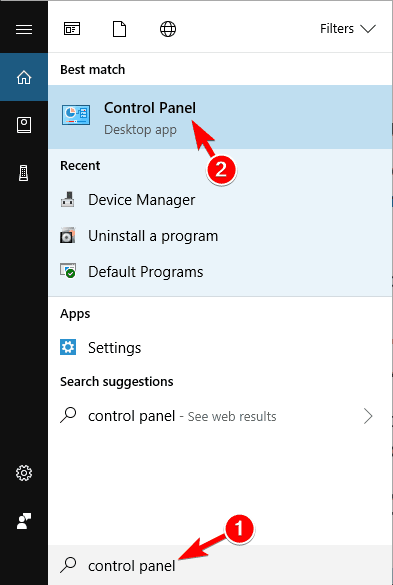
- Када Контролна табла отвори, идите на Миш одељак.
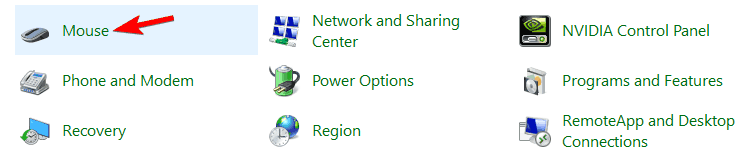
- Сада идите на Подешавања уређаја таб.
- Изаберите тачпед са листе и кликните на Подешавања дугме.
- Сада пронађите Тапкање и обавезно онемогућите Двапут додирните да бисте омогућили или онемогућили додирну таблу опција.
Према мишљењу корисника, понекад подешавања додирне табле могу проузроковати онемогућавање додирне табле Синаптицс. Према њиховим речима, ова додирна табла подржава покрет тапкања који може омогућити или онемогућити вашу додирну таблу.
Након тога сачувајте промене и проверите да ли то решава ваш проблем. Многи корисници тврде да им ово решење одговара, па га слободно испробајте.
6. Вратите се старијем возачу
- Отвори Менаџер уређаја.
- Сада пронађите управљачки програм додирне табле и двапут кликните на њега да бисте отворили његова својства.
- Дођите до картице Дривер и кликните на Врати возач дугме.
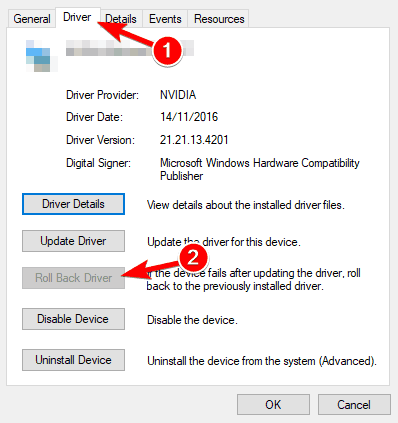
Имајте на уму да ова опција можда није доступна. Ако није, мораћете да деинсталирате управљачки програм и уместо њега покушате да користите подразумевани управљачки програм.
- У Менаџер уређаја пронађите управљачки програм додирне табле, кликните десним тастером миша и одаберите Деинсталирајте уређај.
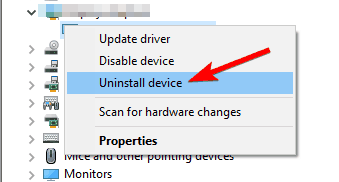
- Проверавати Избришите софтвер управљачког програма за овај уређај и кликните на Деинсталирај дугме.
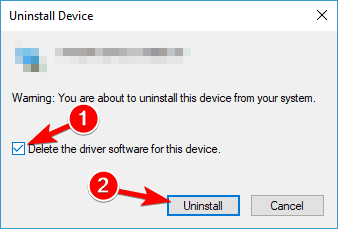
- Када се управљачки програм деинсталира, кликните на Потражите хардверске промене икону.
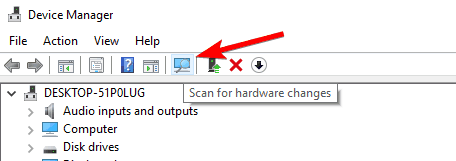
Виндовс ће сада инсталирати подразумевани управљачки програм.
Ако имате проблема са додирном подлогом Синаптицс у оперативном систему Виндовс 10, проблем је можда повезан са управљачким програмима. Иако се саветује инсталирање најновијих управљачких програма, понекад се овај проблем може појавити чак и ако користите најновије управљачке програме.
Међутим, корисници предлажу да покушају да врате управљачке програме и виде да ли то помаже.
Ако подразумевани управљачки програм ради, морате да спречите Виндовс да га аутоматски ажурира. Већ смо написали водич за како спречити Виндовс да ажурира одређене управљачке програме, па обавезно пробајте то.
Ако подразумевани управљачки програм не ради, идите на веб локацију произвођача додирне табле и преузмите старији управљачки програм. Када инсталирате старији управљачки програм, проверите да ли се проблем и даље јавља.
7. Измените свој регистар
Према мишљењу корисника, ако се ваша подешавања и даље ресетују, проблем је можда повезан са вашим регистром. Међутим, то можете лако поправити на следећи начин:
- Притисните Виндовс тастер + Р. отворити Трцати дијалог.
- Ентер регедит и притисните Ентер или кликните У реду.
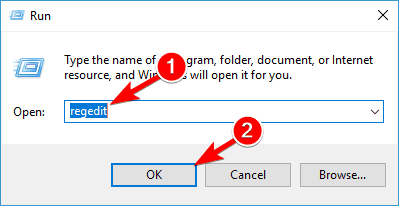
- У левом окну дођите до ХКЕИ_ЛОЦАЛ_МАЦХИНЕСОФТВАРЕСинаптицсСинТПИнсталл кључ.
- У десном окну двапут кликните на ДелетеУсерСеттингОнУпграде ДВОРД и промените његову вредност у 0.
Ако имате проблема са уређивањем регистра, можда ћете желети погледајте овај невероватни водич то ће вам показати како да их прођете.
Након што сачувате промене, поново покрените рачунар и проверите да ли се проблем поново појављује.
Следјење корака у овом водичу требало би да вам помогне да решите проблеме са Синаптицс додирном плочицом или било којим другим додирним уређајем.
Ако нешто није успело или имате нека алтернативна решења, волели бисмо да чујемо о њима, па их запишите у одељак за коментаре испод.
 И даље имате проблема?Поправите их помоћу овог алата:
И даље имате проблема?Поправите их помоћу овог алата:
- Преузмите овај алат за поправак рачунара оцењено одличним на ТрустПилот.цом (преузимање почиње на овој страници).
- Кликните Покрените скенирање да бисте пронашли проблеме са Виндовсом који би могли да узрокују проблеме са рачунаром.
- Кликните Поправи све да реши проблеме са патентираним технологијама (Ексклузивни попуст за наше читаоце).
Ресторо је преузео 0 читаоци овог месеца.
Често постављана питања
У теорији на додирној подлози можете изводити исте радње као на обичном мишу, али то није тако практично у одређеним ситуацијама, као што је нпр. играње са играчким мишем.
Већина произвођача преносних рачунара дизајнира прекидач за додирну таблу како би избегли случајне грешке. Једноставно се побрините за то није притиснуо тај тастер грешком.
Иако је Синаптицс заиста најпознатији произвођач додирне табле, тамо су и друга велика имена попут Алпс Елецтриц Цорпоратион, Елан Мицроелецтроницс или Циркуе Цорпоратион.


![Штампање у ПДФ не ради у оперативном систему Виндовс 10 [БРЗИ ВОДИЧ]](/f/615ee724ff0e81b54e0892ae7054477b.webp?width=300&height=460)